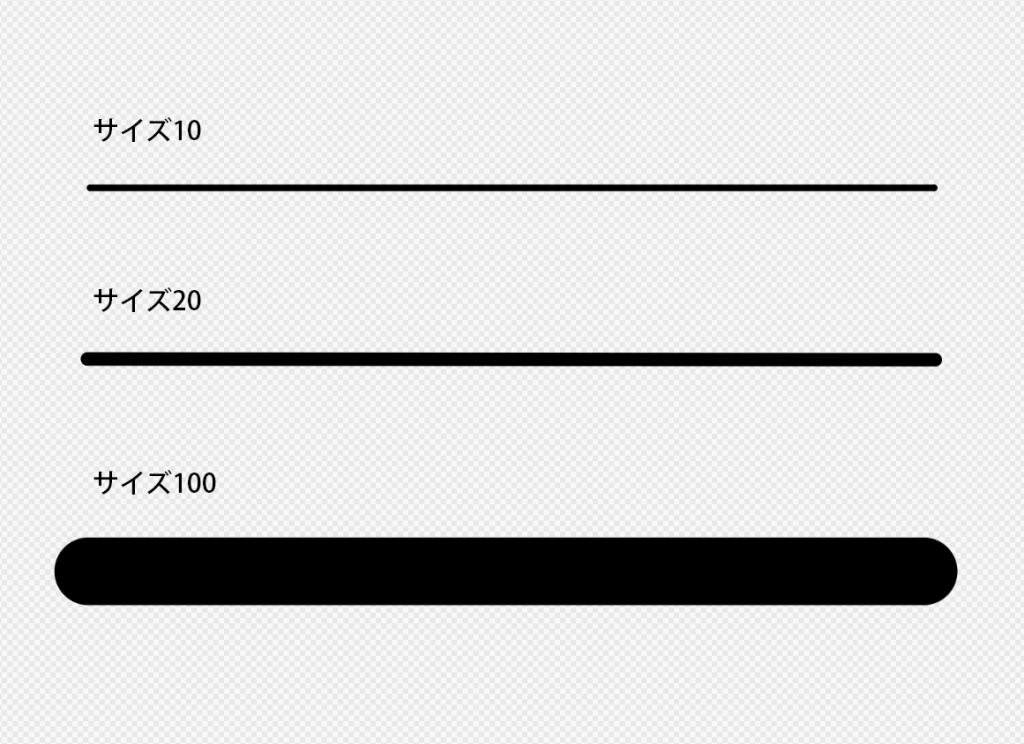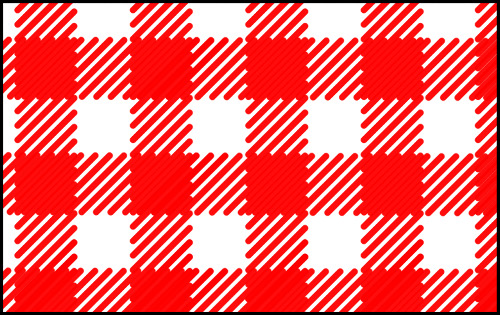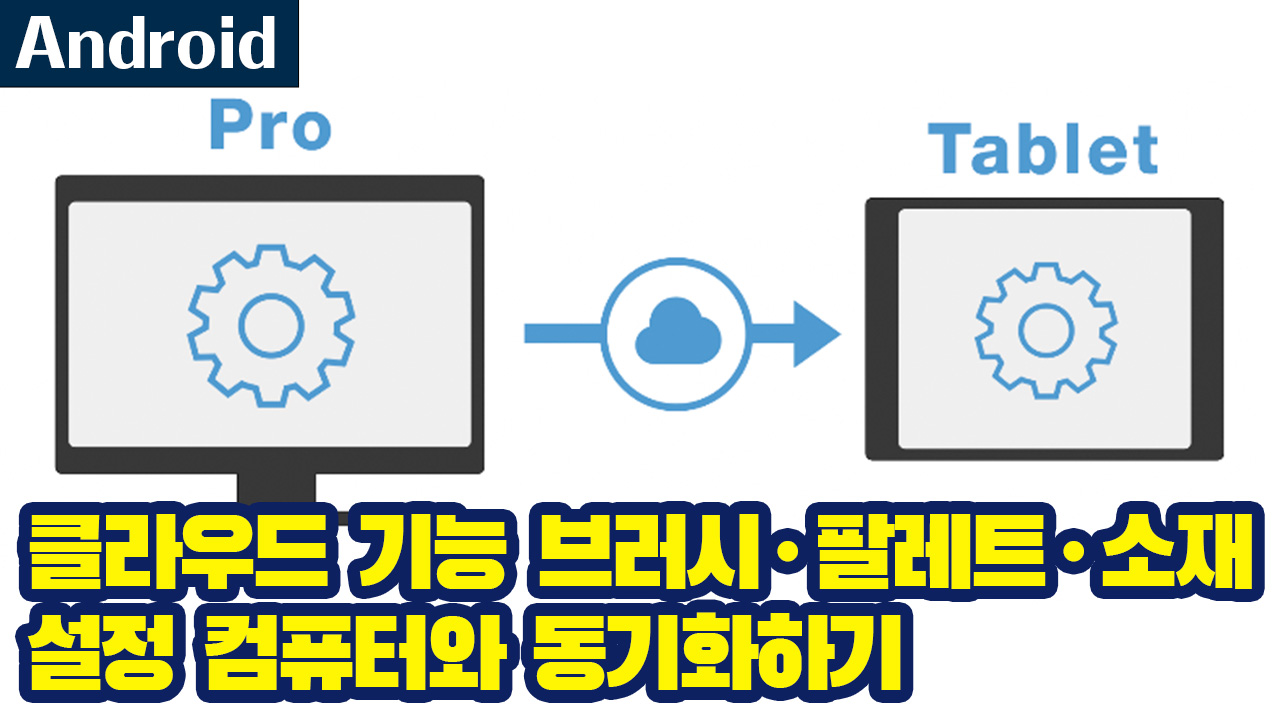2022.10.18
지우개 툴이 아닌 투명색 브러시 사용하기!
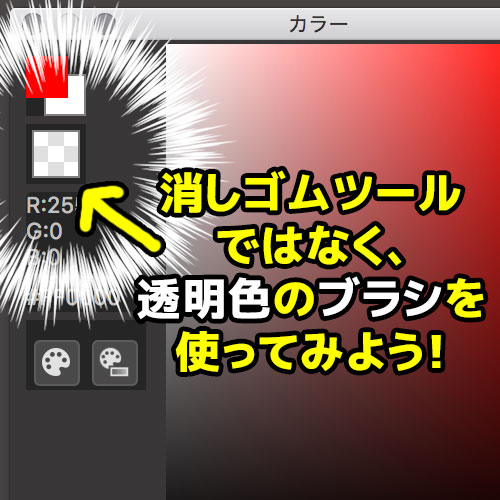
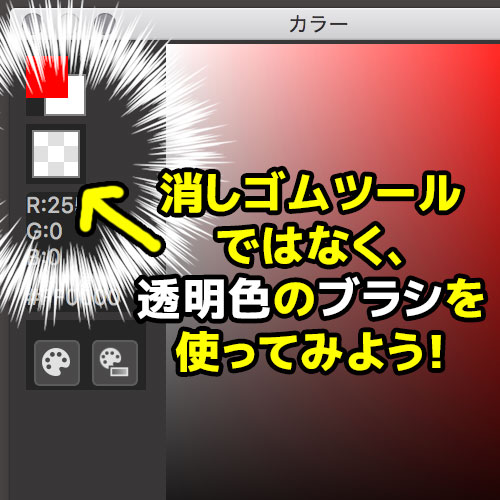
지우개 툴이 아닌 더 질감있는 것을 사용하고 싶었던적 없으신가요.
메디방 페인트에서 지우개랑 다르게 브러시 색으로「투명」을 선택할 수 있습니다!
오늘은 투명색 브러시에 대해 소개하겠습니다.
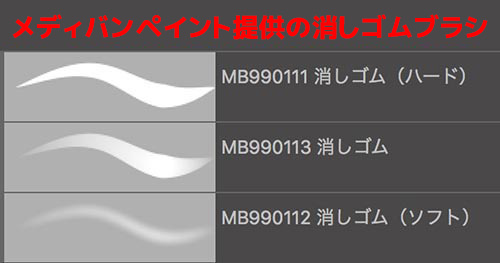
Index
투명색 선택 방법
【PC버전】
윈도우 > 컬러를 선택해서 컬러 윈도우를 엽니다.
그림색/배경색 사각형 바로 아래에 있는 회색 체크 무늬를 선택하면 투명색을 사용할 수 있습니다.
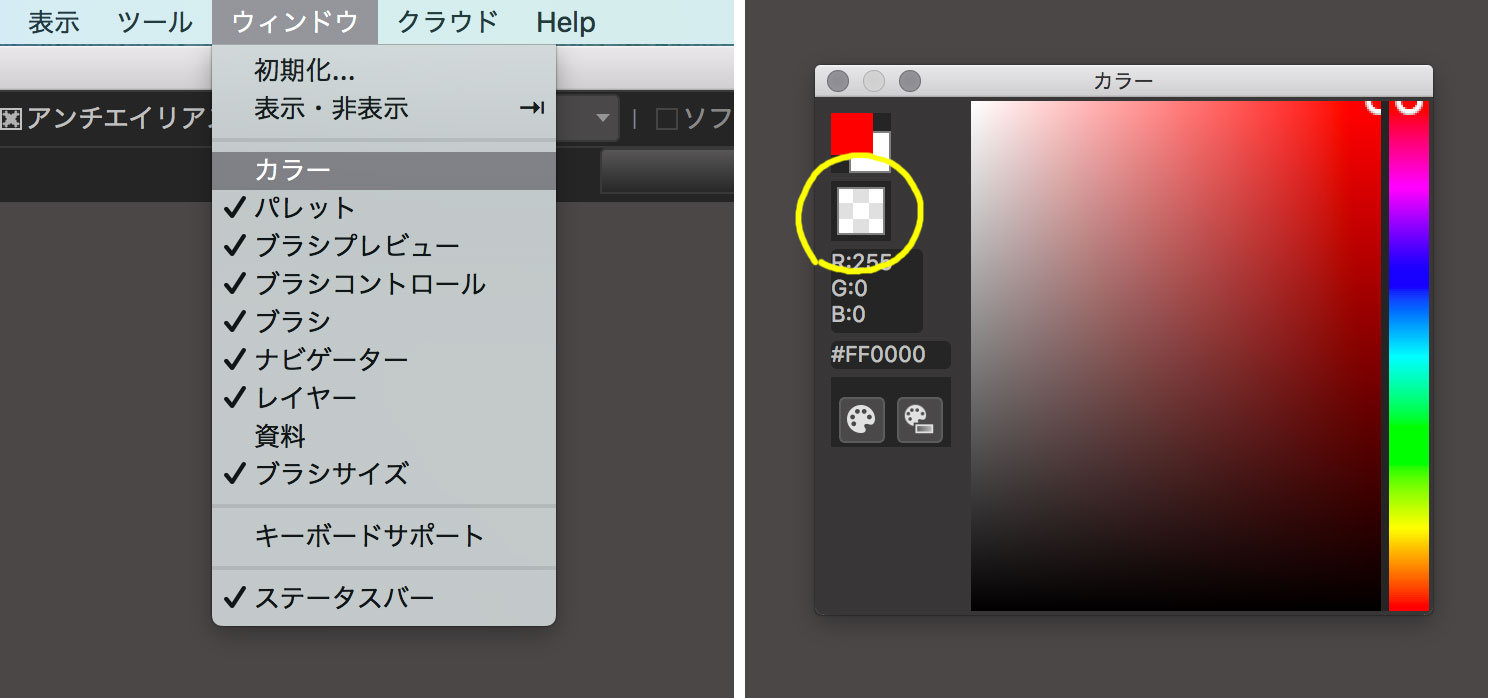
또 브러시 툴에서 Z키를 누르고 그림 그려도 투명색을 사용할 수 있습니다.
【iPad(태블릿)버전】
좌측에 있는 그림색을 탭합니다.
컬러 윈도우가 나오면 그림색/배경색 사각형 오른쪽 옆에 있는
회색 체크 무늬를 선택하면 투명색을 사용할 수 있습니다.
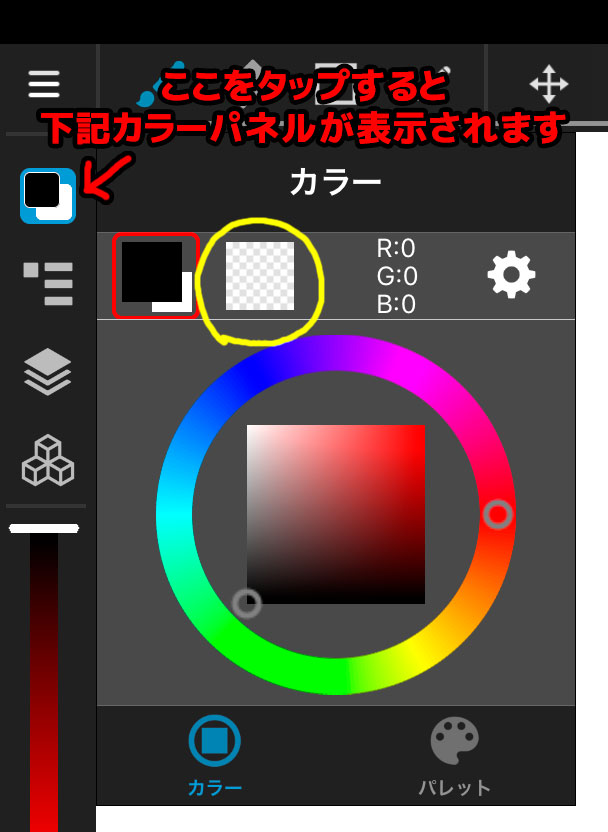
【iPhone버전】
어플 아래에 있는 메뉴, 오른쪽에서 3번째, 윈도우 아이콘을 탭합니다.
컬러 윈도우가 나오면 그림색/배경색 사각형 오른쪽 옆에 있는
회색 체크 무늬를 선택하면 투명색을 사용할 수 있습니다.
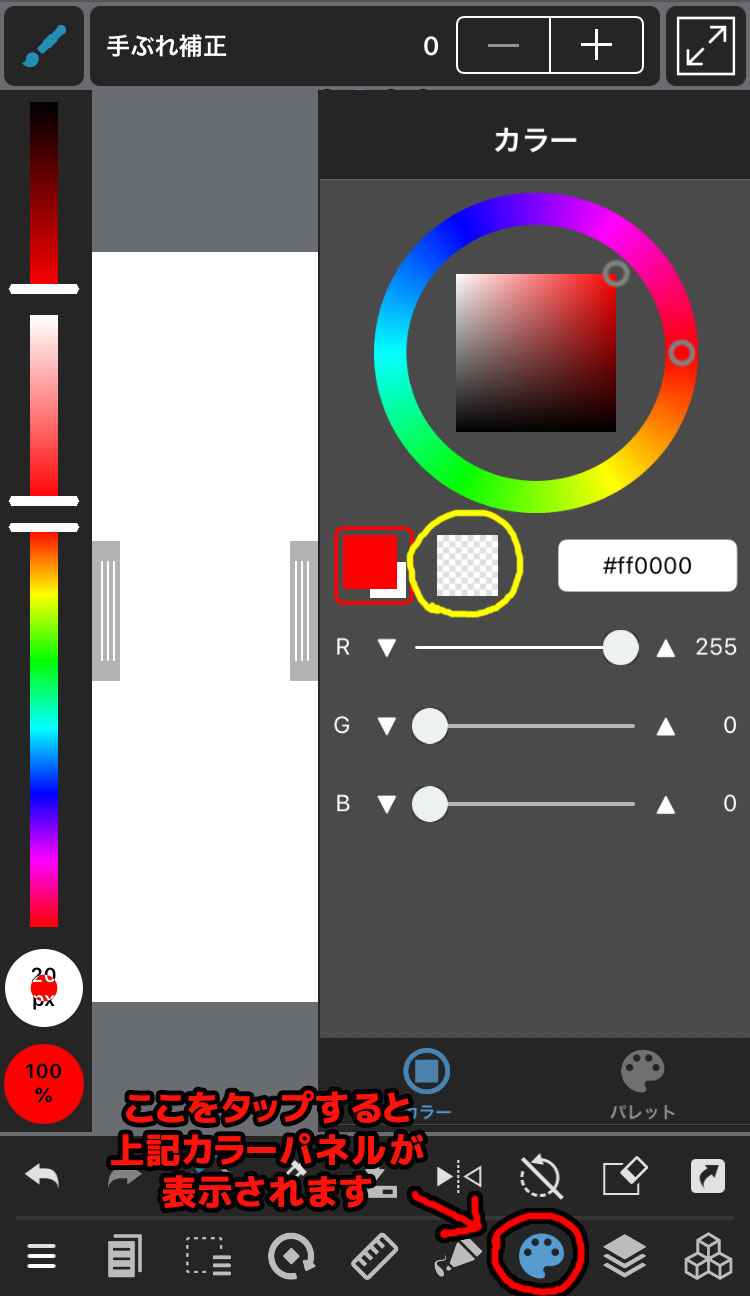
실제로 사용해 본 예시
사용 예시로 투명감이 있는 해파리를 그려보겠습니다.
배경 파란색과 해파리 본체는 다른 레이어에 그립니다.

투명감을 내기위해 지우개 브러시로 연하게 지워도 되지만
그러면 터치가 균일해집니다.
이번엔 거친 느낌이 들도록 반투명으로 지워볼게요.
그림색을 「투명」으로 변경
브러시는 클라우드에서 다운로드할 수 있는 「뭉글뭉글 수채」를 사용합니다.
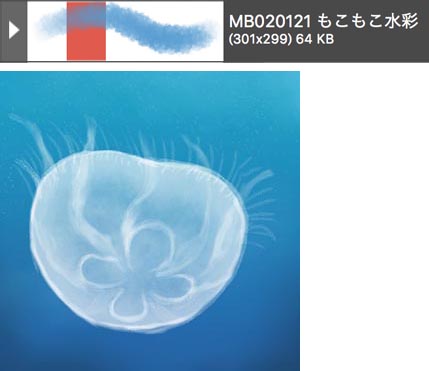
브러시 투명도를 낮은 수치로 그리면
배경 파란색이 비쳐서 두둥실한 느낌으로 지워집니다.
투명색 브러시로 조절하면서 포인트 컬러나 세부적인 부분을 그리면 완성입니다.

\ We are accepting requests for articles on how to use /